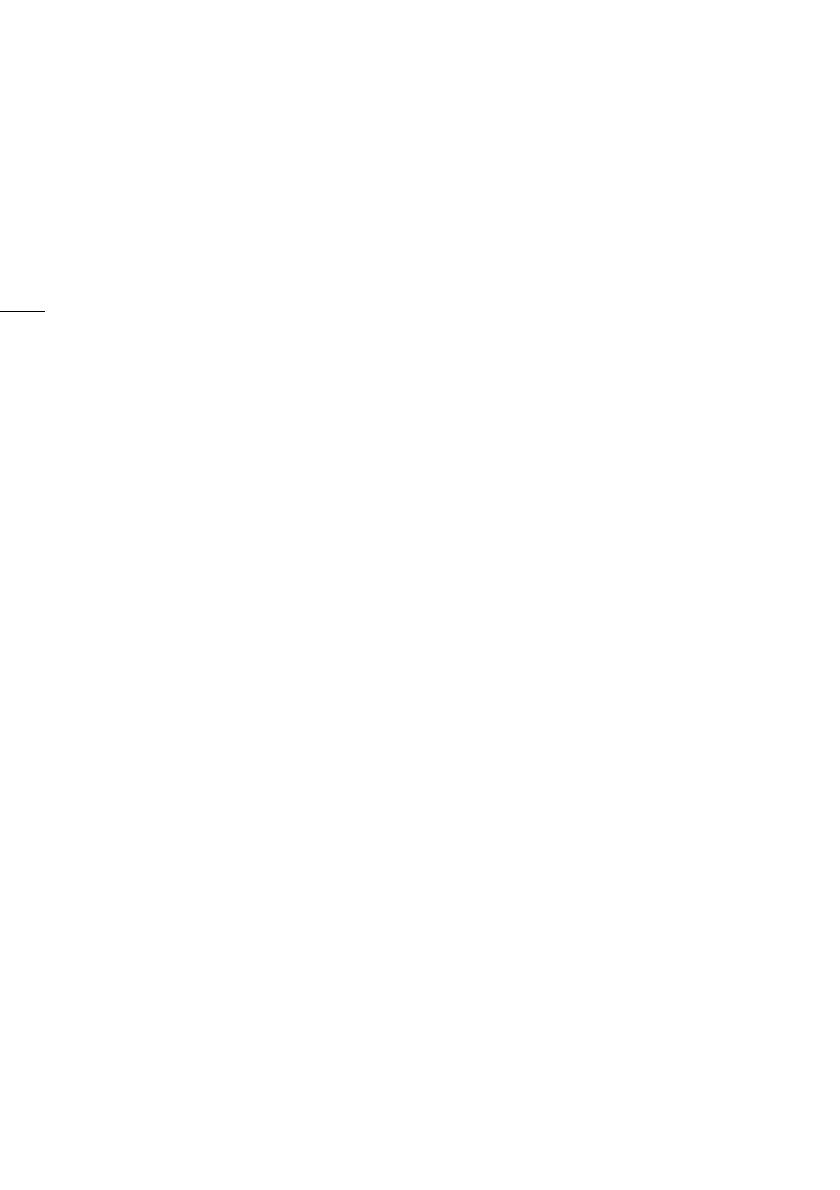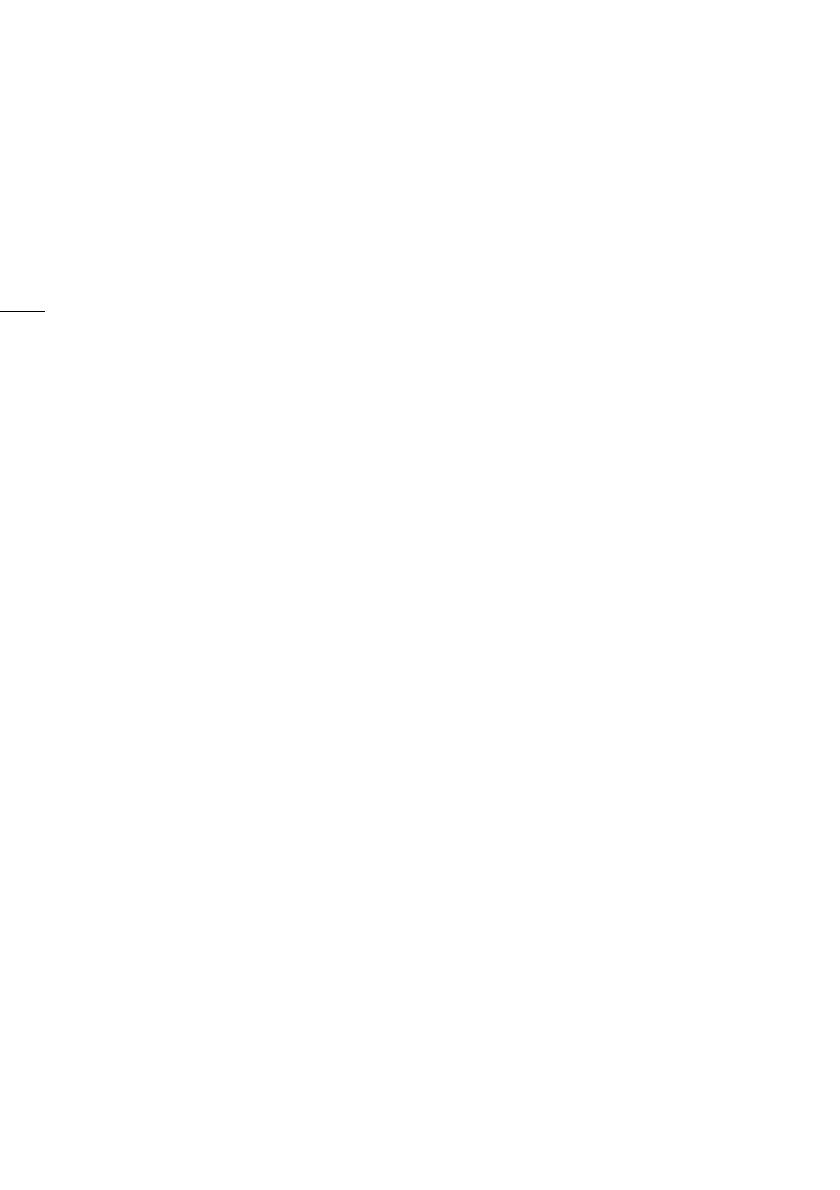
188
M
Markeringen . . . . . . . . . . . . . . . . . . . . . . . . . .149
Menu-instellingen opslaan en laden . . . . . . .101
MIC-aansluitpunt . . . . . . . . . . . . . . . . . . . .82, 83
Microfoondemper . . . . . . . . . . . . . . . . . . . .85, 90
Microfoonrichting . . . . . . . . . . . . . . . . . . . . . . .86
Monitorvertraging . . . . . . . . . . . . . . . . . . . . . .113
Movie Uploader . . . . . . . . . . . . . . . . . . . . . . . .136
M-stand (handmatige stand) . . . . . . . . . . . . . .45
N
Nachtscène (opnameprogramma) . . . . . . . . .74
ND-filter . . . . . . . . . . . . . . . . . . . . . . . . . . . . . .149
O
OLED-touchscreen . . . . . . . . . . . . . . . . . . . . . .30
Onderhoud . . . . . . . . . . . . . . . . . . . . . . . . . . .175
Opnamemodus . . . . . . . . . . . . . . . . . . . . . . . . .47
Opnamen bekijken . . . . . . . . . . . . . . . . . . . . . .46
Opnamen maken
Films . . . . . . . . . . . . . . . . . . . . . . . .41, 45, 53
Foto’s . . . . . . . . . . . . . . . . . . . . . . . . . .41, 45
Opnamen opslaan
met een computer . . . . . . . . . . . . . . . . . .117
Opnameprogramma’s . . . . . . . . . . . . . .67, 69, 74
Opnametijd . . . . . . . . . . . . . . . . . . . . . . . . . . . .48
Opslaan van opnamen
Gebruik van externe videorecorders . . .122
P
P (opnameprogramma) . . . . . . . . . . . . . . . . . .67
Pictogrammen . . . . . . . . . . . . . . . . . . . . . . . . .156
Pieptoon . . . . . . . . . . . . . . . . . . . . . . . . . . . . .154
Pieptoon uitschakelen . . . . . . . . . . . . . . . . . .154
Portret (opnameprogramma) . . . . . . . . . . . . . .74
Powered IS . . . . . . . . . . . . . . . . . . . . . . . . . . . .65
Problemen oplossen . . . . . . . . . . . . . . . . . . . .160
R
Relay Recording . . . . . . . . . . . . . . . . . . . . . . . .49
S
Schakelaar lensbescherming . . . . . . . . . . . . .40
Schermgegevens, selecteren welke worden
getoond . . . . . . . . . . . . . . . . . . . . . . . . . . . . . .95
Scherpstellingsvoorkeuze . . . . . . . . . . . . . . . .55
Scherpstel-/zoomring . . . . . . . . . . . . . . . . . .55, 60
Selectie audioscène . . . . . . . . . . . . . . . . . . . . .83
Sensor voor afstandsbediening . . . . . . . . . . .27
Serienummer . . . . . . . . . . . . . . . . . . . . . . . . . . .15
Slow & Fast Motion . . . . . . . . . . . . . . . . . . . . .51
Sluitertijd . . . . . . . . . . . . . . . . . . . . . . . . . . .67, 69
Smart AUTO . . . . . . . . . . . . . . . . . . . . . . . . . . .42
Sneeuw (opnameprogramma) . . . . . . . . . . . . 74
Snijden van scènes . . . . . . . . . . . . . . . . . . . . 109
Splitsen van scènes . . . . . . . . . . . . . . . . . . . . 108
Sport (opnameprogramma) . . . . . . . . . . . . . . 74
Spotlight (opnameprogramma) . . . . . . . . . . . 75
Statief . . . . . . . . . . . . . . . . . . . . . . . . . . . . 28, 172
Stijlen . . . . . . . . . . . . . . . . . . . . . . . . . . . . . . . . 76
Strand (opnameprogramma) . . . . . . . . . . . . . 74
T
Taal . . . . . . . . . . . . . . . . . . . . . . . . . . . . . . . . . . 34
Tegenlichtcorrectie . . . . . . . . . . . . . . . . . . . . . 71
Tel efot o . . . . . . . . . . . . . . . . . . . . . . . . . . . . . . . 60
Terugstellen van alle camcorderinstellingen
naar de standaardwaarde . . . . . . . . . . . . . . . 155
Tijdcode . . . . . . . . . . . . . . . . . . . . . . . . . . . . . . 78
Tijdzone/zomertijd . . . . . . . . . . . . . . . . . . . . . . 35
Toewijzingsknoppen . . . . . . . . . . . . . . . . . . . . 99
Touch AE . . . . . . . . . . . . . . . . . . . . . . . . . . . . . . 70
Touch AF . . . . . . . . . . . . . . . . . . . . . . . . . . . . . . 55
Touchscreen, bediening . . . . . . . . . . . . . . . . . 30
Tv (opnameprogramma) . . . . . . . . . . . . . . . . . 67
U
USB-aansluitpunt . . . . . . . . . . . . . . . . . 110, 122
User Bit . . . . . . . . . . . . . . . . . . . . . . . . . . . . . . . 80
V
Verwijderen
Films . . . . . . . . . . . . . . . . . . . . . . . . . . . . . 106
Foto’s . . . . . . . . . . . . . . . . . . . . . . . . . . . . 116
Video snapshot . . . . . . . . . . . . . . . . . . . . . . . . 93
Volume . . . . . . . . . . . . . . . . . . . . . . . . . . . . . . 103
Vooropname . . . . . . . . . . . . . . . . . . . . . . . . . . . 94
Vuurwerk (opnameprogramma) . . . . . . . . . . . 75
W
Weinig licht (opnameprogramma) . . . . . . . . . 74
Wi-Fi . . . . . . . . . . . . . . . . . . . . . . . . . . . . . . . . 124
Wide DR . . . . . . . . . . . . . . . . . . . . . . . . . . . . . . 76
Windscherm . . . . . . . . . . . . . . . . . . . . . . . . . . . 85
Wireless afstandsbediening . . . . . . . . . . . 19, 27
Witbalans . . . . . . . . . . . . . . . . . . . . . . . . . . . . . 72
Z
Zebrapatroon . . . . . . . . . . . . . . . . . . . . . . . . . . 69
Zoeker . . . . . . . . . . . . . . . . . . . . . . . . . . . . . . . . 24
Zonnekap . . . . . . . . . . . . . . . . . . . . . . . . . . . . . 24
Zonsondergang (opnameprogramma) . . . . . . 74
Zoomen . . . . . . . . . . . . . . . . . . . . . . . . . . . . . . . 60
Digitale zoom . . . . . . . . . . . . . . . . . . . . . 148
Zachte zoomregeling . . . . . . . . . . . . . . . . 64
Zoomen
Zoomsnelheid . . . . . . . . . . . . . . . . . . . . . . 61